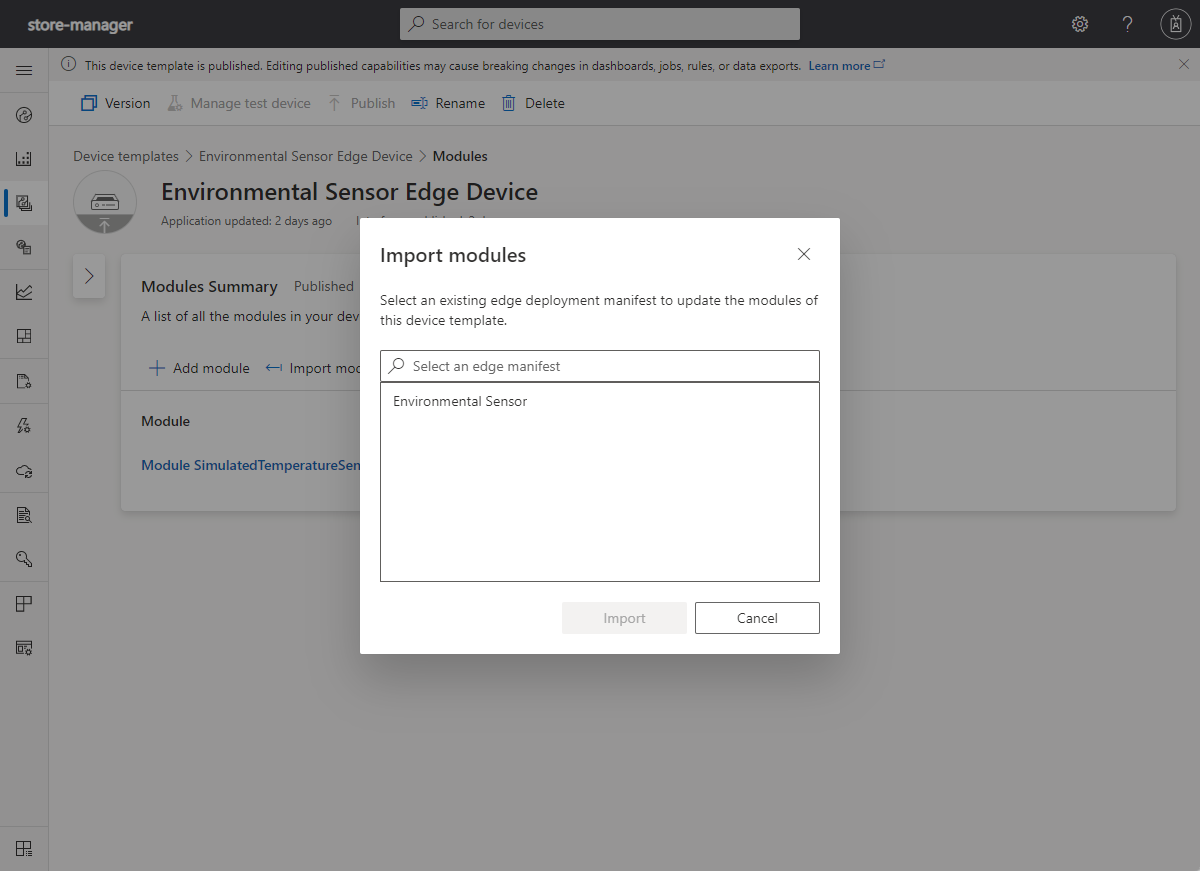Správa manifestů nasazení IoT Edge v aplikaci IoT Central
Manifest nasazení umožňuje zadat moduly, které by modul runtime IoT Edge měl stáhnout a nakonfigurovat. Zařízení IoT Edge si může stáhnout manifest nasazení při prvním připojení k aplikaci IoT Central. Tento článek popisuje, jak spravovat manifesty nasazení ve vaší aplikaci IoT Central.
Další informace o IoT Edge a IoT Central najdete v tématu Připojení zařízení Azure IoT Edge do aplikace Azure IoT Central.
Informace o správě manifestů nasazení pomocí rozhraní IOT Central REST API najdete v tématu Použití rozhraní IOT Central REST API ke správě manifestů nasazení.
Správa manifestů nasazení
Stránka manifestů Edge umožňuje spravovat manifesty nasazení ve vaší aplikaci. Na této stránce můžete:
- Nahrání nebo vytvoření manifestů nasazení
- Úprava existujících manifestů nasazení
- Odstranění manifestů nasazení
Nahrání a vytvoření manifestů nasazení
Když vytvoříte nový manifest nasazení, můžete nahrát soubor JSON manifestu nasazení nebo začít s existujícím manifestem:
Na stránce Manifesty Edge vyberte + Nový.
Zadejte název manifestu nasazení.
Pokud vaše aplikace používá organizace, vyberte organizaci, ke které chcete přidružit manifest nasazení.
Vyhledejte soubor manifestu nasazení, který chcete nahrát nebo zvolit existující manifest nasazení jako výchozí bod pro nový. IoT Central ověřuje všechny nahrané soubory.
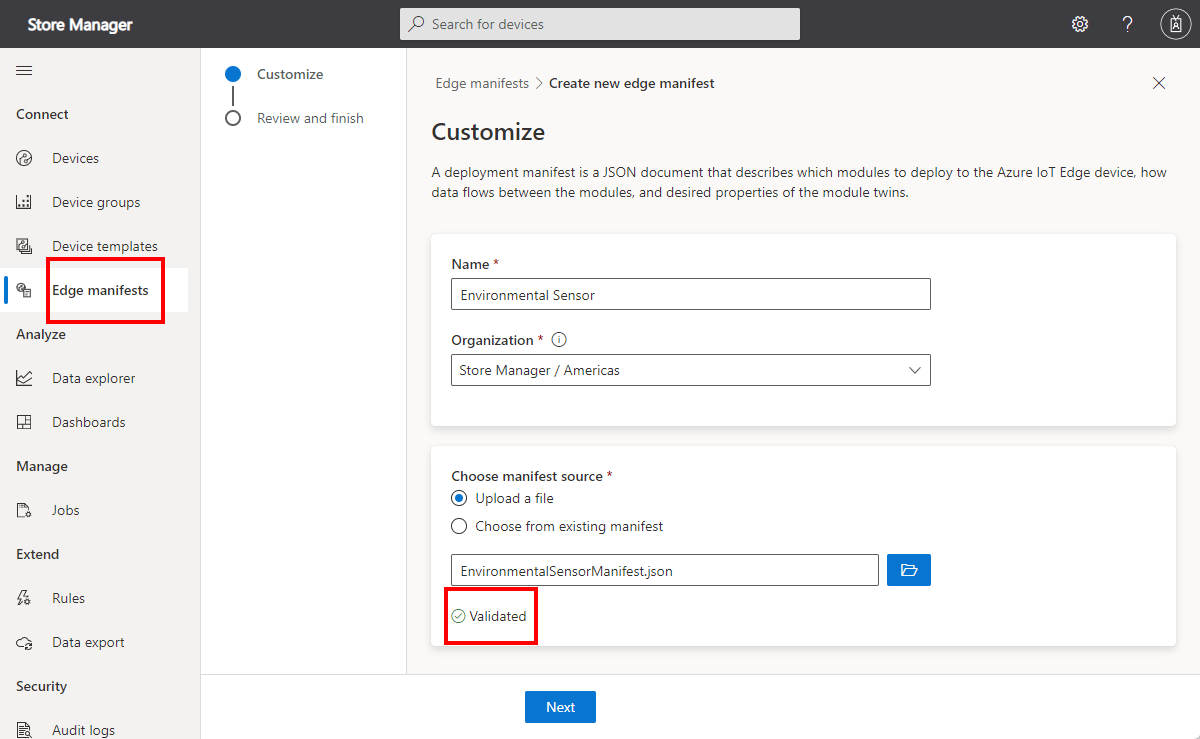
Vyberte Další. Na stránce Kontrola a dokončení se zobrazí informace o manifestu nasazení a o modulech, které definuje. Můžete také zobrazit nezpracovaný JSON.
Vyberte Vytvořit. Stránka manifestů Edge teď obsahuje nový manifest nasazení.
Tip
Pokud máte velký počet manifestů nasazení, můžete seznam zobrazený na stránce manifestů Edge seřadit a filtrovat.
Úprava zdroje JSON manifestu nasazení
Úprava manifestu nasazení úpravou json přímo:
Přejděte na stránku manifestů Edge.
V místní nabídce pro manifest nasazení, který chcete upravit, vyberte Upravit JSON .
Pomocí editoru JSON proveďte požadované změny. Pak vyberte Uložit.
Nahrazení obsahu manifestu nasazení
Úplné nahrazení obsahu manifestu nasazení:
Přejděte na stránku manifestů Edge.
Vyberte manifest nasazení, který chcete nahradit.
V dialogovém okně Přizpůsobit vyhledejte nový soubor manifestu nasazení, který chcete nahrát nebo zvolit existující manifest nasazení jako výchozí bod. IoT Central ověřuje všechny nahrané soubory.
Vyberte Další. Na stránce Kontrola a dokončení se zobrazí informace o novém manifestu nasazení a o modulech, které definuje. Můžete také zobrazit nezpracovaný JSON.
Zvolte Uložit. Stránka manifestů Edge teď obsahuje aktualizovaný manifest nasazení.
Správa zařízení IoT Edge
Když na stránce zařízení přidáte zařízení IoT Edge, můžete pro zařízení zvolit manifest nasazení. V dialogovém okně Vytvořit nové zařízení si můžete vybrat ze seznamu dříve nahraných manifestů zařízení na stránce Manifests Edge. Po vytvoření zařízení je také možné přidat manifest nasazení přímo do zařízení.
Pokud přidáte zařízení IoT Edge, které není přiřazené k šabloně zařízení, dialogové okno Vytvořit nové zařízení vypadá jako na následujícím snímku obrazovky:
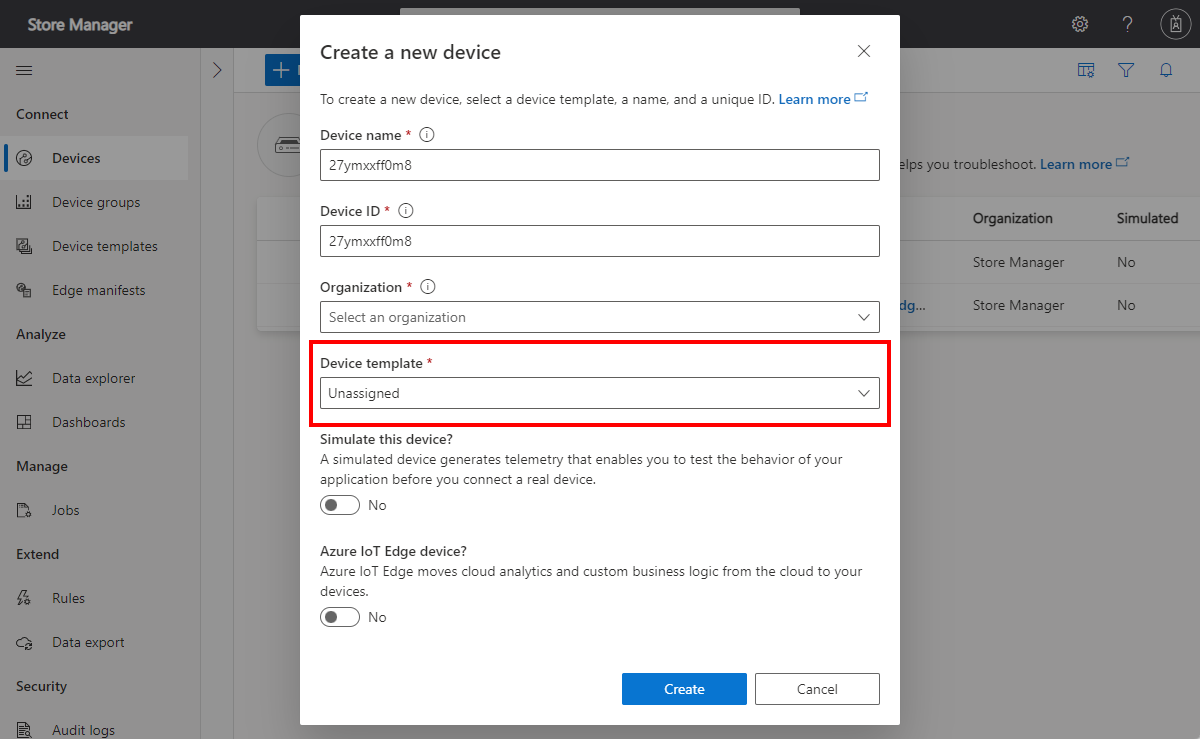
Výběr manifestu nasazení pro zařízení:
Přepněte zařízení Azure IoT Edge? na Ano.
Vyberte manifest nasazení IoT Edge, který chcete použít. Po vytvoření zařízení můžete také přiřadit manifest nasazení.
Vyberte Vytvořit.
Pokud přidáte zařízení IoT Edge, které je přiřazené k šabloně zařízení, dialogové okno Vytvořit nové zařízení vypadá jako na následujícím snímku obrazovky:
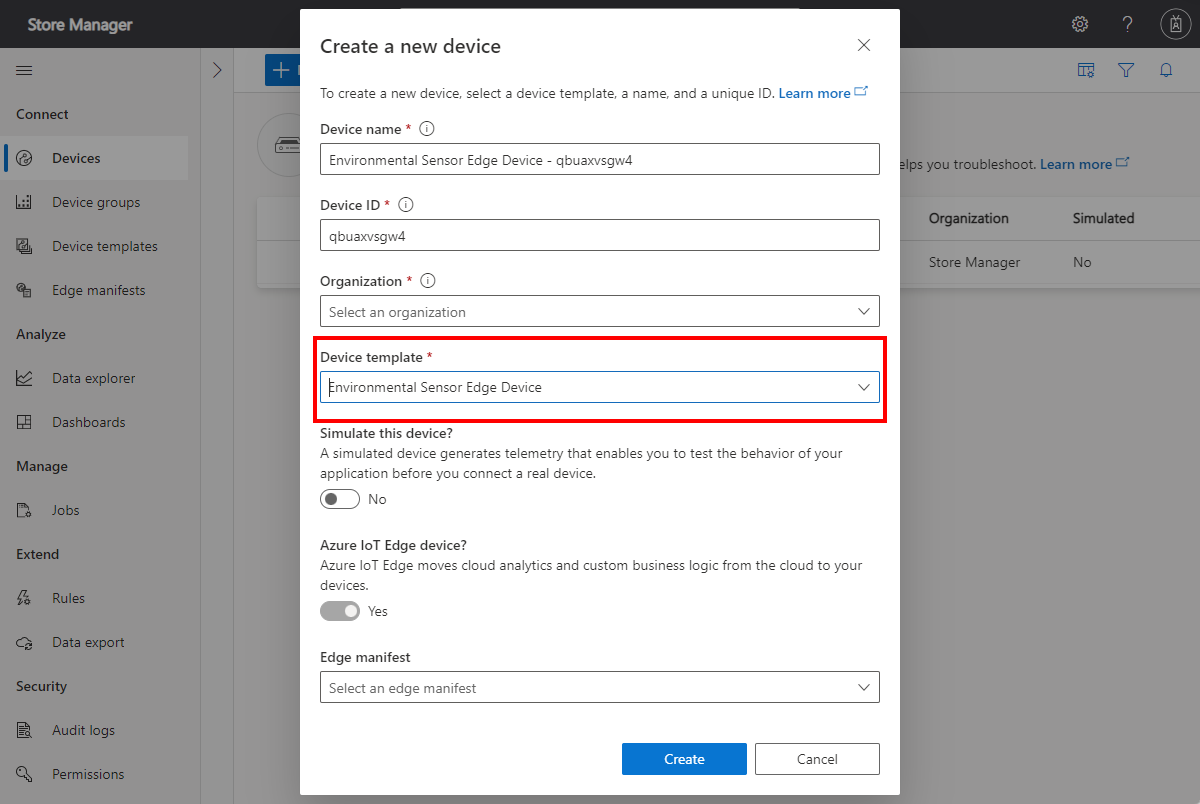
Výběr manifestu nasazení pro zařízení:
Přepínač Zařízení Azure IoT Edge? je už nastavený na Ano , protože IoT Central rozpozná, že používáte šablonu zařízení IoT Edge.
Vyberte manifest nasazení IoT Edge, který chcete použít. Po vytvoření zařízení můžete také přiřadit manifest nasazení.
Vyberte Vytvořit.
Když se zařízení IoT Edge poprvé připojí k aplikaci, stáhne manifest nasazení, nakonfiguruje moduly zadané v manifestu nasazení a spustí moduly.
Pokud při vytváření zařízení IoT Edge nevyberete manifest nasazení, můžete ho později přiřadit jednotlivě nebo k více zařízením pomocí úlohy.
Aktualizace manifestu nasazení, který zařízení používá
Manifest nasazení pro existující zařízení můžete spravovat:
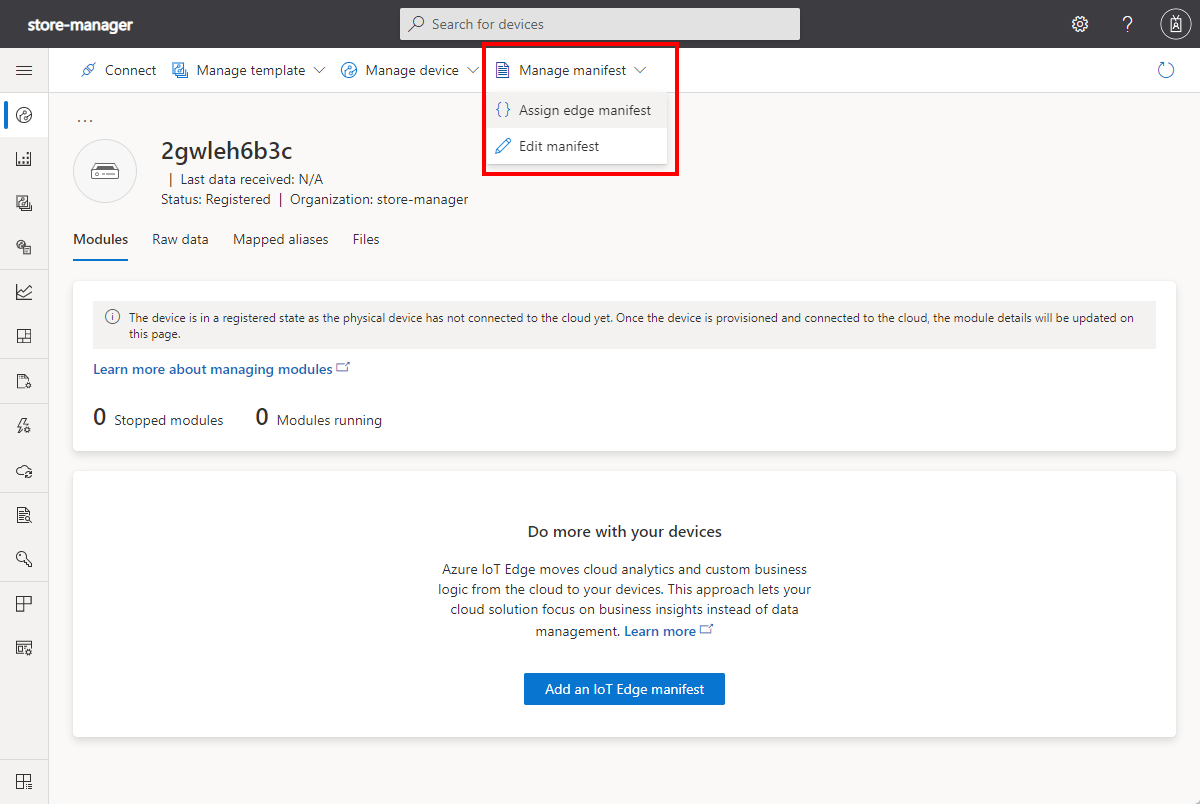
Pomocí příkazu Přiřadit manifest edge vyberte na stránce Manifests Edge dříve nahraný manifest nasazení. Tuto možnost můžete také použít k ručnímu oznámení zařízení, pokud upravíte manifest nasazení na stránce manifestu manifestu Edge.
Pomocí manifestu Upravit upravte manifest nasazení pro toto zařízení. Změny, které tady provedete, nemají vliv na manifest nasazení na stránce manifestů Edge.
Úlohy
K přiřazení nebo aktualizaci manifestu nasazení pro více zařízení použijte úlohu. Použijte typ úlohy manifestu nasazení Change Edge:
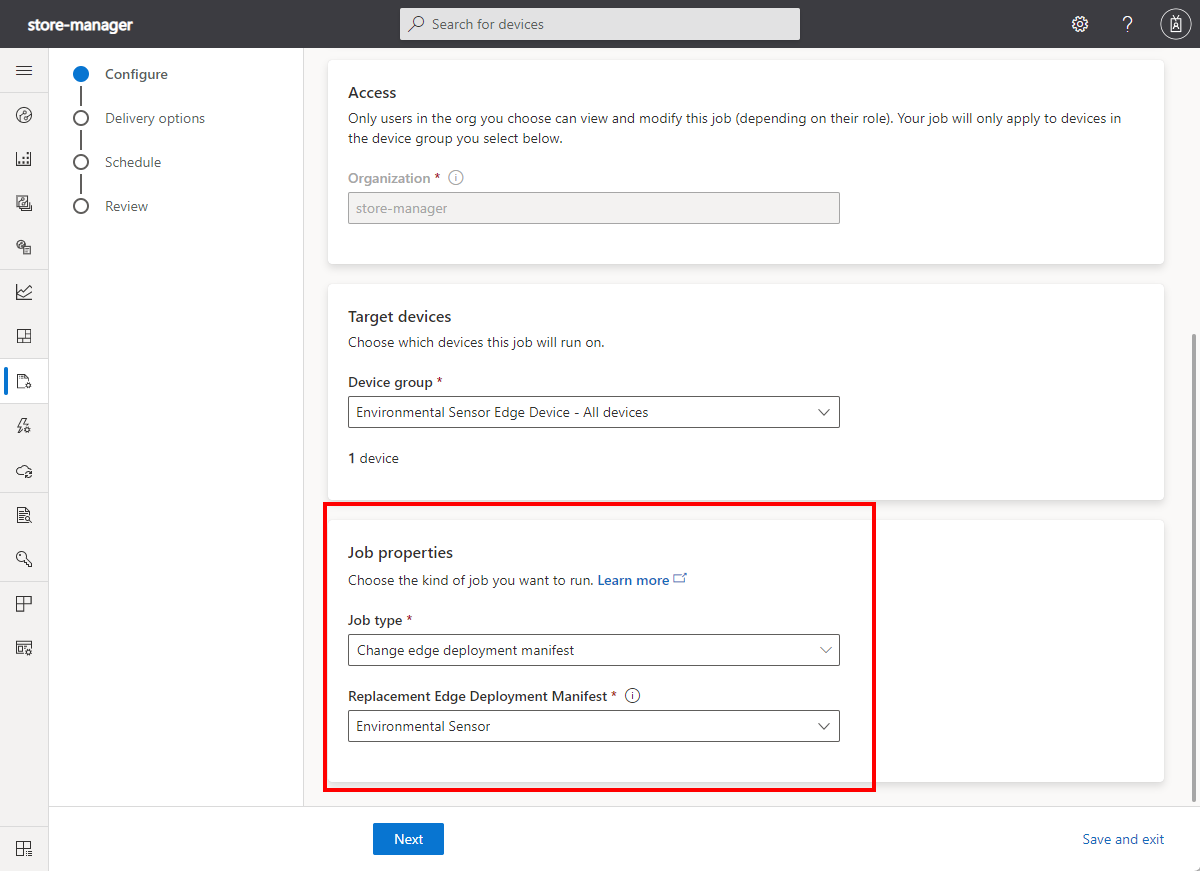
Přidání modulů a vlastností do šablon zařízení
Manifest nasazení definuje moduly, které se mají spustit na zařízení, a volitelně zapisovatelné vlastnosti , které můžete použít ke konfiguraci modulů.
Pokud přiřazujete šablonu zařízení k zařízení IoT Edge, můžete v šabloně zařízení definovat moduly a zapisovatelné vlastnosti. Přidání modulů a definic vlastností do šablony zařízení:
- Přejděte na stránku Souhrn modulů šablony zařízení IoT Edge.
- Vyberte Importovat moduly z manifestu.
- Ze seznamu vyberte příslušný manifest nasazení.
- Vyberte Importovat. IoT Central přidá do šablony zařízení vlastní moduly definované v manifestu nasazení. Názvy modulů v šabloně zařízení odpovídají názvům vlastních modulů v manifestu nasazení. Vygenerované rozhraní obsahuje definice vlastností pro vlastnosti definované pro vlastní modul v manifestu nasazení: